Kostenlos und einfach online zu benutzenPDF zu WordWerkzeug, keine Werbung Wasserzeichen, ist der Konvertierungsprozess bequem und schnell.
Wenn Sie die Datei in Ihrer täglichen Arbeit drucken möchten. Zuerst würden Sie wählen, um Dateien in das PDF-Format zu konvertieren, mit einem festen Layout-Format-Dateien, stellen Sie sicher, dass das Dateiformat gedruckt wird, keine Probleme mit Störungen vorhanden sind. Sie können eines der SanPDF-Konvertierungstools „PDF in Word“ verwenden. Wir sind mit vielen Browsern kompatibel, einschließlich Google.
Das beliebteste PDF to Doc Konverter
1. Beginnen Sie mit der Verwendung unserer Produkte und geben Siesanpdf.com.

2.Klicken Sie in der Navigationsleiste der „Konvertierung“ auf „PDF Transfer Word“, um die Konvertierungsseite aufzurufen, klicken Sie auf „Datei auswählen“ und wählen Sie die PDF-Datei aus, die Sie konvertieren möchten.
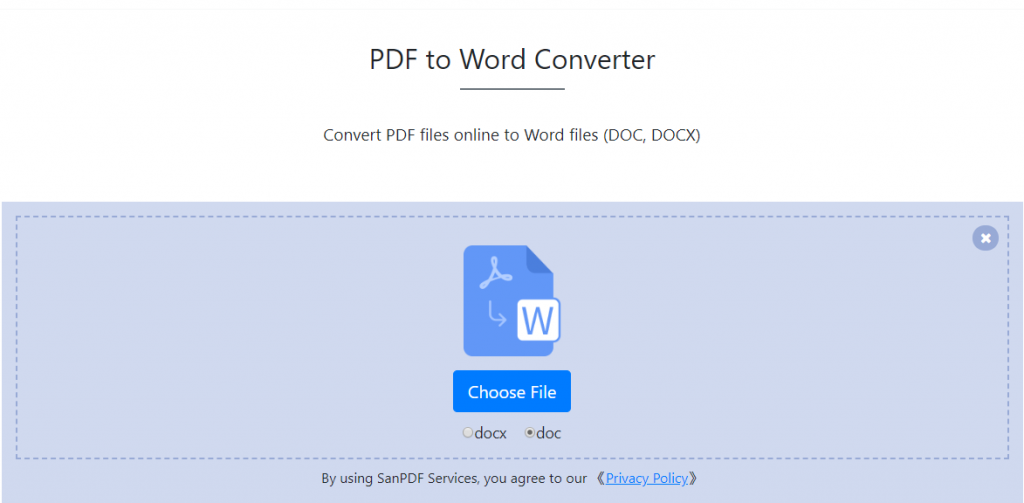
3. Klicken Sie auf „Dateien hochladen“, um die Konvertierung der Dateiformate zu starten.
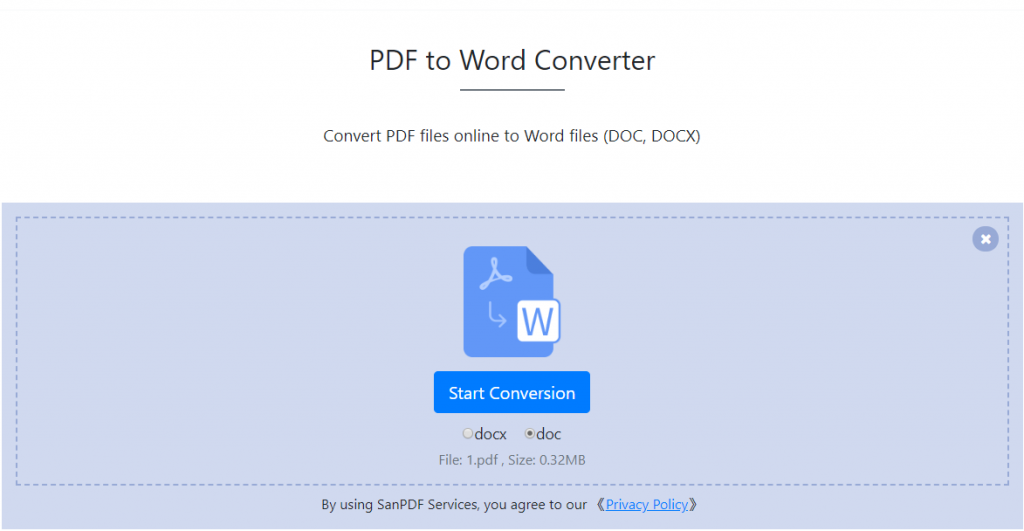
4.Klicken Sie auf „Datei herunterladen“, um die konvertierten Dateien zu speichern.
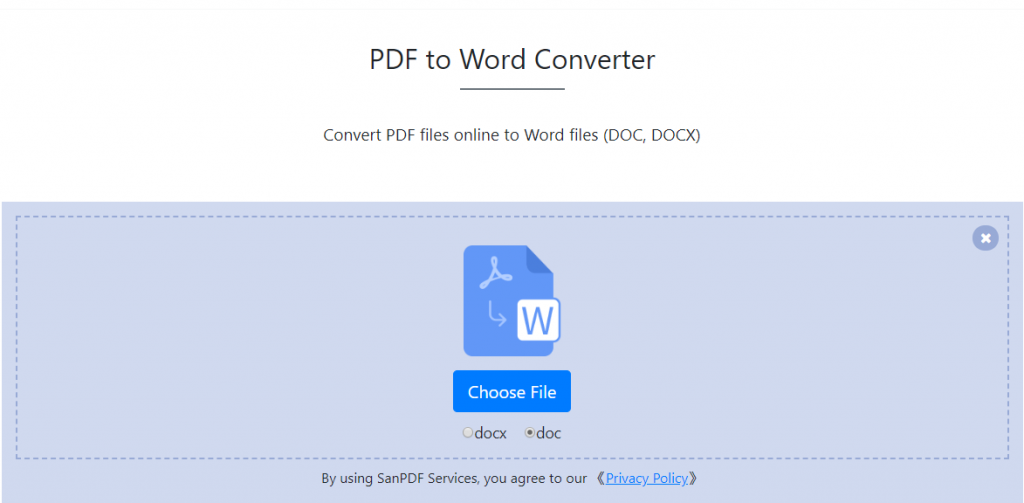
Word hat zwei Dateiformate, doc und docx.
1. DOC ist das Standarddokument Format bearbeitet vor Word2003 und DOCX ist das bearbeitete Standarddokumentformat nach Word2007.
2, DOC-Dokumente können geöffnet werden mit allen Word- und DOCX-Dokumenten kann nur mit Word2007 geöffnet werden.
3, DOCX öffnen schneller als die Reaktionsgeschwindigkeit DOC.
4, DOCX kleiner im Vergleich zu DOC.
Das PDF-Dateiformat ist mehr formal als das Word-Format Dokument. Wort Dokumente sind im Hinblick auf die plattformübergreifende Verwendung nicht so komfortabel wie PDF. Und Word-Dokumente können bearbeitet und geändert werden und sind nicht so gut wie PDF in Bezug auf Sicherheit und Zuverlässigkeit. Es ist oft schwierig, die Layoutinformationen wiederzugeben formatiert mit anderer Bearbeitungssoftware, und es gibt bestimmte Einschränkungen in seiner benutzen.
Willst du PDF zu Word, in der Tat, es gibt viele Wege. Heute, um es Ihnen zu sagen über eine relativ einfache Konvertierungsmethode! Verwenden Sie den SanPDF Professional Converter um Ihnen zu helfen, PDF zu Word.
Das beliebteste PDF für Docx Konverter
1. Beginnen Sie mit der Verwendung unserer Produkte und geben Siesanpdf.com.
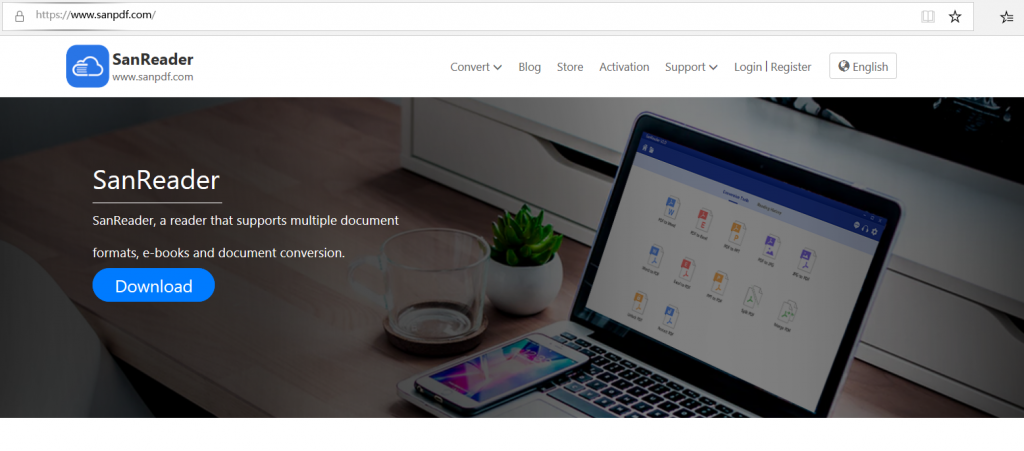
2. Klicken Sie in der Navigationsleiste der „Konvertierung“ auf „PDF Transfer Word“, um die Konvertierungsseite aufzurufen, klicken Sie auf „Datei auswählen“ und wählen Sie die zu konvertierende PDF-Datei aus.
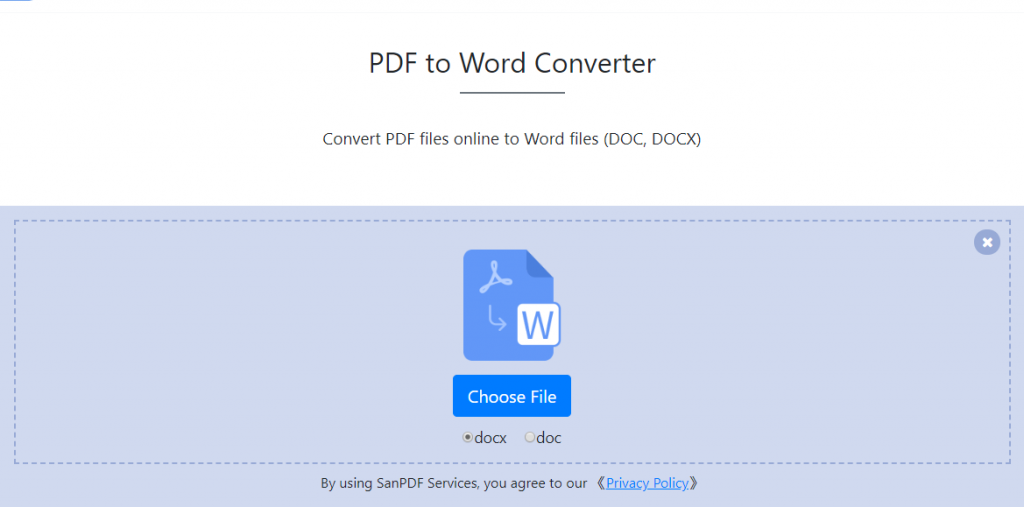
3. Klicken Sie auf „Dateien hochladen“, um die Konvertierung der Dateiformate zu starten.
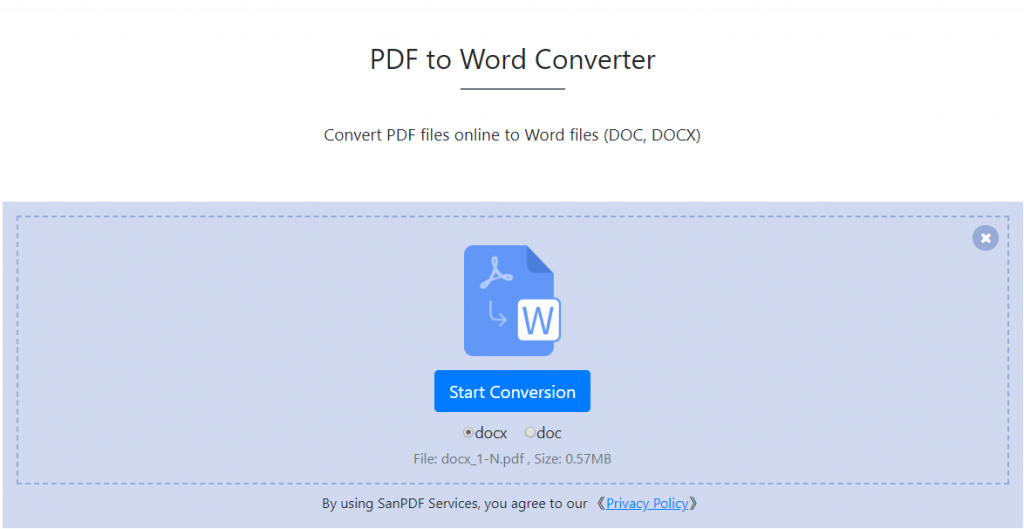
4.Klicken Sie auf „Datei herunterladen“, um die konvertierten Dateien zu speichern.
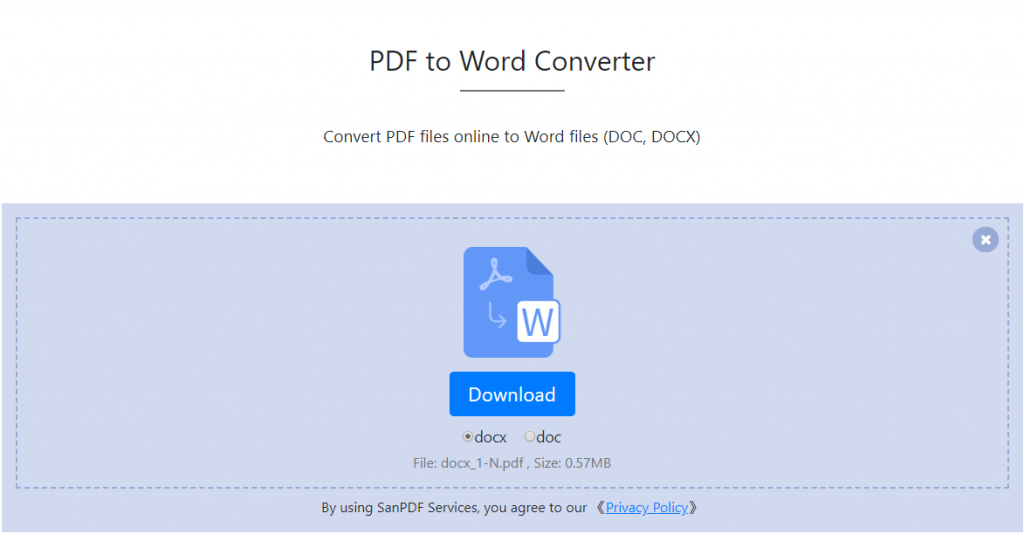
Wenn Sie konvertieren möchten Mehrere PDFs in mehrere Wörter gleichzeitig, bitte laden Sie unseren Client herunter.
F: wie Sanreader Client zu herunterladen und installieren?
A:
1. Beginnen Sie mit der Verwendung unserer Produkte und gehen Sie zusanpdf.comHomepage, klicken Sie auf „Download“, um den Client herunterzuladen.
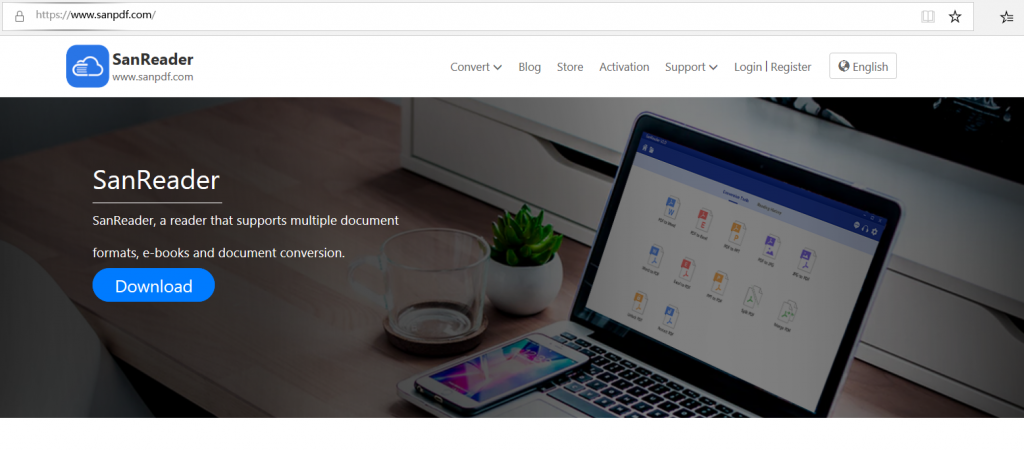
2. Öffnen Sie die Installationsoberfläche, klicken Sie auf „Durchsuchen“, um die Installationsdatei am angegebenen Speicherort zu speichern, und klicken Sie auf „Installieren“, um die Installation zu starten.
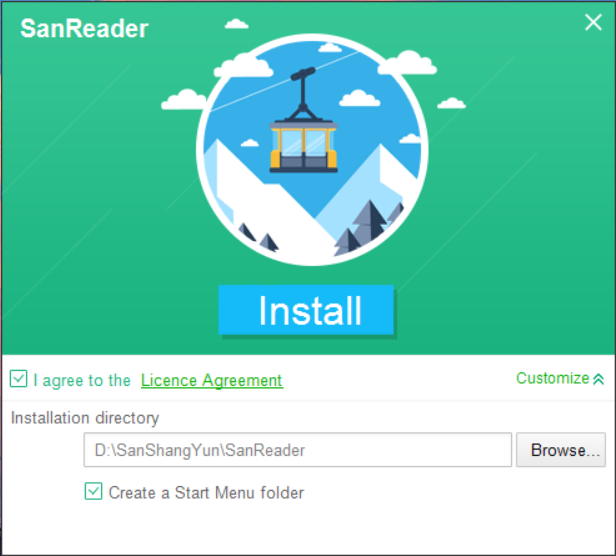
3. Die Installation ist abgeschlossen.
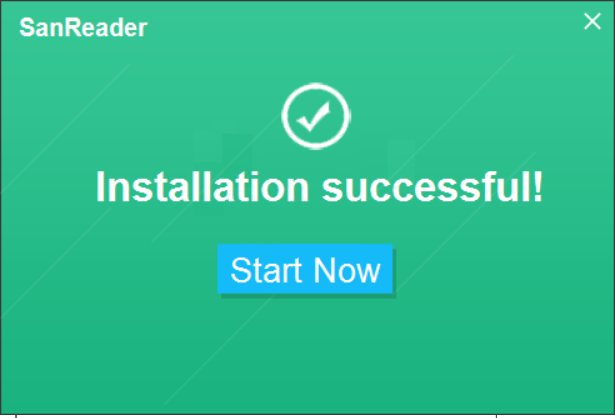
4. Öffnen Sie den Client.
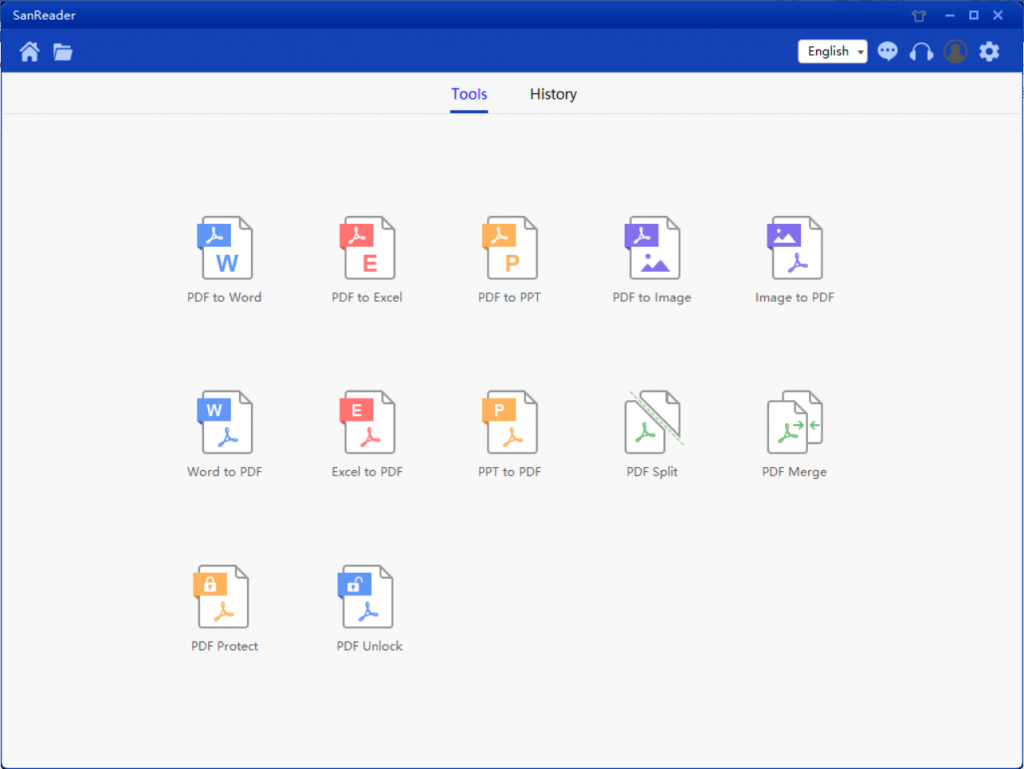
Einschränkungen:
Nicht registrierte Benutzer haben 10 Conversions, die jeweils nur 2 MB-Dateien konvertieren können, und das Zeitlimit ist auf zwei Stunden begrenzt. Wenn Sie eine unbegrenzte Verarbeitung und mehrere PDFs in Word wünschen, lesen Sie unsereGeschäft, die diese Funktion sowie viele andere Berechtigungen aktivieren.
Warum Verwenden Sie SanPDF, um PDF in Word zu konvertieren?
SanPDF Reader ist ein Reader, der Unterstützt mehrere Dokumentformate, E-Books und Dokumentformatkonvertierungen.
Unterstützt PDF-, XPS-, DjVu-, CHM-, Mobi-, EPUB-E-Books, Comics und andere Dokumente sowie E-Book-Formate. Es kann auch PDF- und Office-Formatkonvertierung, PDF- und JPEG-, PNG-, BMP-Bildformatkonvertierung sowie PDF-Dokument-Split- und Merge-Funktion bereitstellen.

Mehrere Leseformate für alles, was Sie wollen.
Von Jetzt müssen Sie nicht mehr verschiedene E-Book-Reader auf Ihrem Computer installieren Computer, SanPDF kann Ihre Nachfrage befriedigen.
Mehrere Dokumentenaustausch zur Steigerung der Effizienz.
Es kann Ihnen helfen, Ihre Arbeitseffizienz zu verbessern, zu sparen mehr Zeit und genießen Sie ein buntes Leben.
Desktop und Web, bequem und komfortabel.
Es sind sowohl Desktop- als auch Webversionen für verfügbar erfüllen Sie Ihre Bedürfnisse jederzeit und überall.
Desktop Versionsunterstützung für Windows XP / Vista / 7/8/10 und Webversion Windows / Mac / Linux und andere Betriebssysteme.
Flaches Design, einfache und erfrischende Bedienoberfläche.
Webversion:
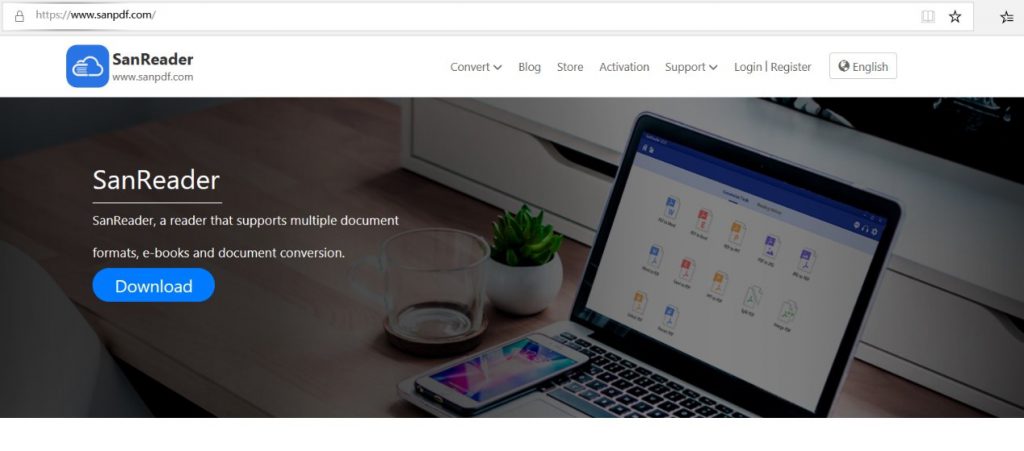
PC-Version:
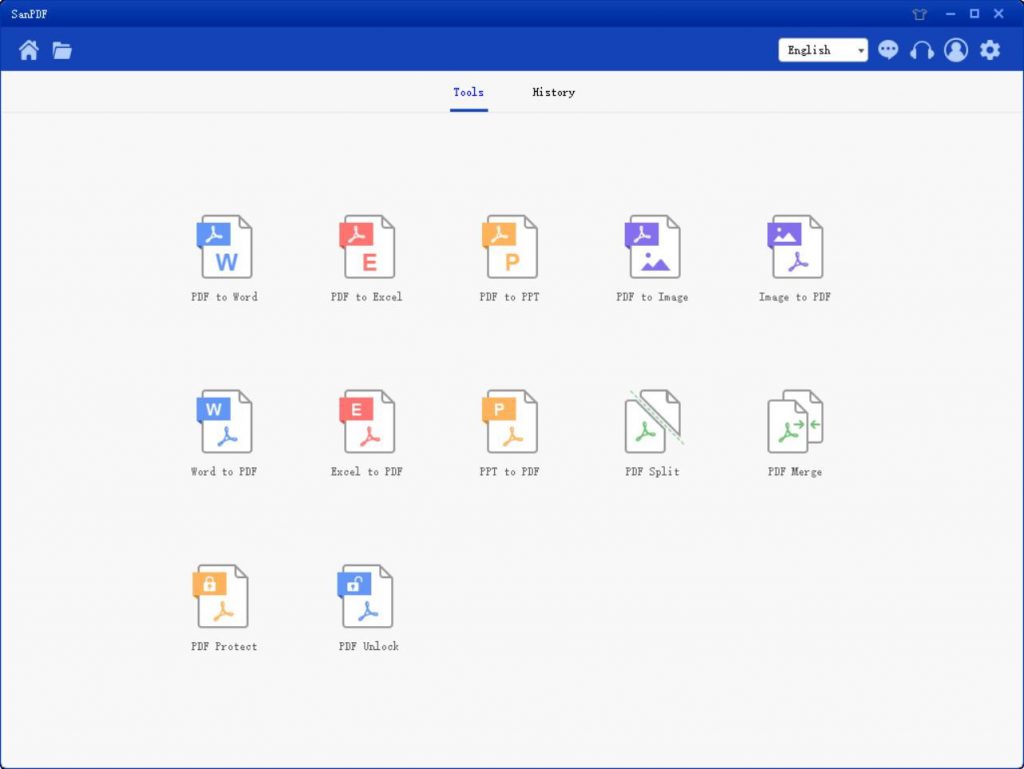
Vergiss uns nicht!
Es ist einfach, eine PDF-Datei in eine Word-Datei zu konvertieren. Sanpdf verfügt über insgesamt 12 PDF-Konvertierungstools. Sie können auch einige interessante Aufgaben mit PDF-Dateien ausführen, z. B. das Zusammenführen von PDF-Dateien. Wenn Sie an einer PDF-Datei arbeiten, stellen Sie aus Arbeits- oder Studiengründen häufig fest, dass die benötigten Informationen in mehreren verteilten PDF-Dateien enthalten sind. Wie können Sie diese Informationen schnell und einfach abrufen? Tatsächlich müssen Sie nur SanPDF verwenden, um diese Dateien zusammenzuführen. Nachfolgend teile ich Ihnen ein einfaches Online mitPDF zusammenführenMethode.
F: Wie füge ich PDF-Dateien zusammen?
A:
- Beginnen Sie mit der Verwendung unserer Produkte und gehen Sie zusanpdf.comStartseite. Klicken Sie auf „Jetzt herunterladen“, um den Client herunterzuladen.
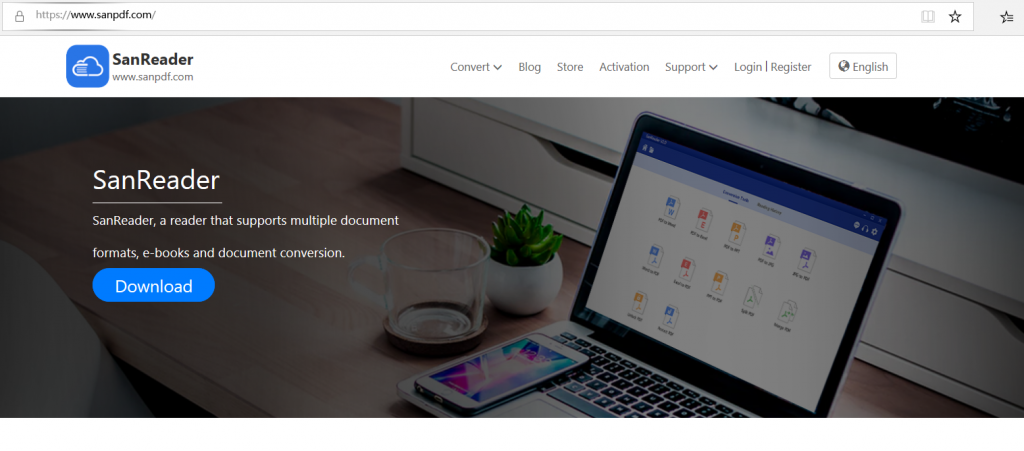
2. Geben Sie den Mandanten ein.
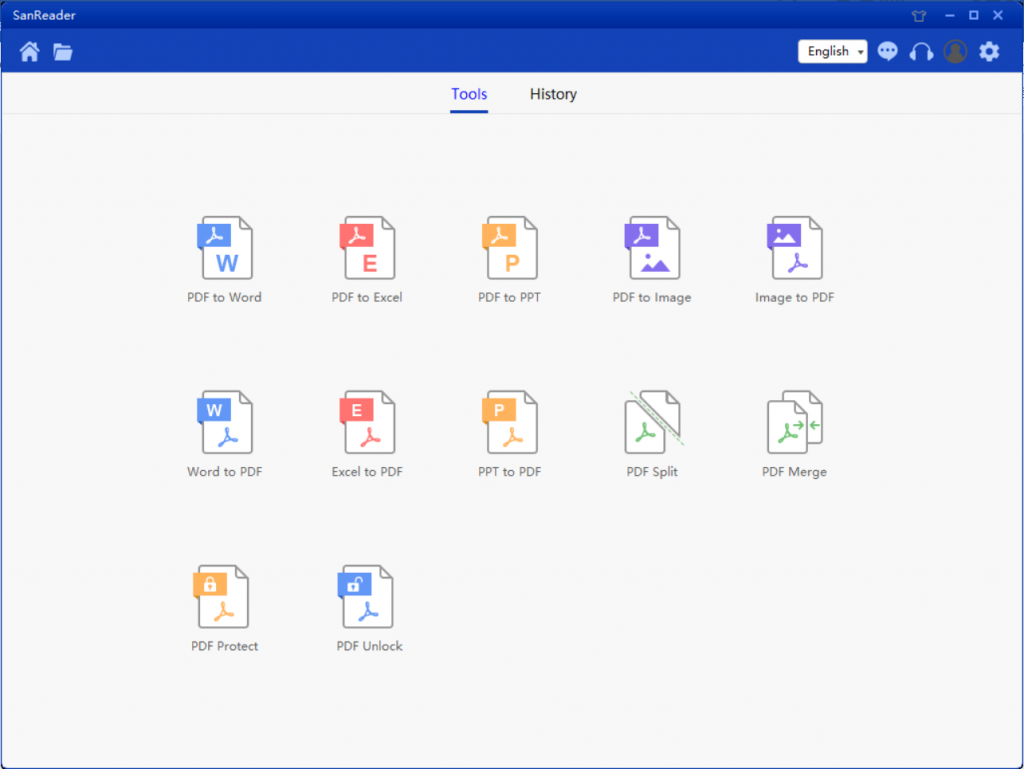
3.Wählen Sie die Konvertierungsfunktion „PDF Merge“. Die Sprungoberfläche sieht wie folgt aus.
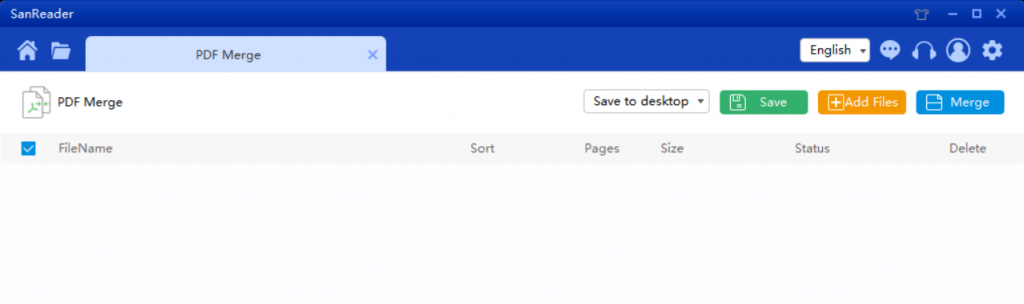
4. Öffnen Sie zunächst die „Liste speichern“ und wählen Sie den Speicherort aus, den Sie speichern möchten. Klicken Sie anschließend auf „Datei hinzufügen“, wählen Sie die zu synthetisierende Datei aus und klicken Sie anschließend auf „Zusammenführen“.
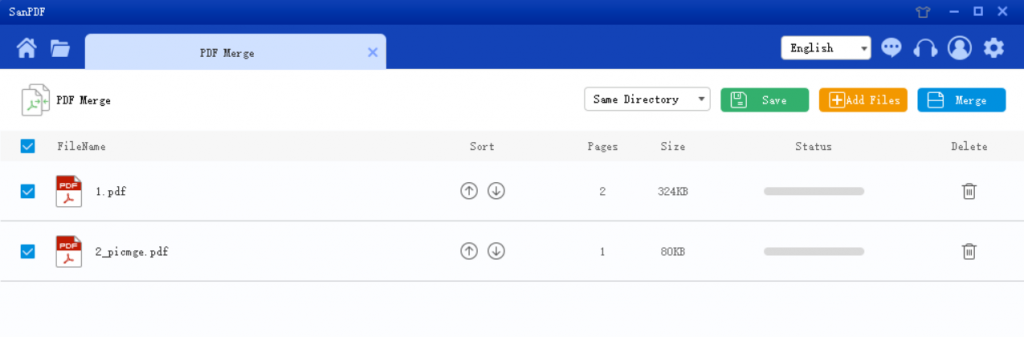
5 Nachdem die Konvertierung erfolgreich war, speichern Sie sie in dem von Ihnen festgelegten Verzeichnis, um die Synthese von synthetischen PDF-Dateien zu finden. Wenn Sie keine synthetische PDF-Datei hinzufügen möchten, klicken Sie auf die Schaltfläche „Löschen“, um sie neu zu synthetisieren.
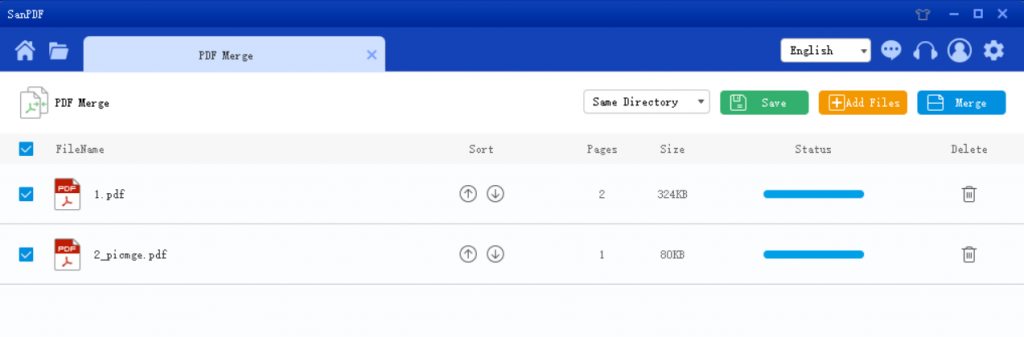
F: Ich kann meine Bekehrten nicht finden Datei / Wohin geht meine Datei?
Wenn Sie nicht registriert sind Ihr SanPDF-Konto und verwenden Sie den Online-Konverter, um Ihre Datei zu konvertieren Laden Sie die konvertierte Datei sofort herunter und bewahren Sie sie während der Konvertierung sicher auf ist komplett. Wenn die Conversion-Seite geschlossen ist, ist dies nicht möglich Laden Sie die konvertierte Datei herunter. Wenn Sie Ihr SanPDF-Konto registriert haben, haben Sie Sie können sich innerhalb von 24 Stunden nach der Konvertierung in Ihr Konto einloggen konvertierte Datei in der Liste „Konvertierungsverlauf“ und laden Sie sie herunter. Beachtung Bitte! Um Ihre Dateien zu schützen, werden die Server von SanPDF automatisch und dauerhaft aktiviert konvertierte Datei nach 24 Stunden löschen. Daher laden Sie bitte unbedingt und herunter Bewahren Sie es unmittelbar nach dem Umbau an einem sicheren Ort auf.
Sicherheit:
Wir respektieren das Recht auf Privatsphäre. Nach 24 Stunden Dateikonvertierung werden sie immer aus unserer gelöscht Server. Weitere Informationen finden Sie in unseren Datenschutzbestimmungen.
SanPDF, helfen Sie bei der Verbesserung Effizienz und sparen Sie mehr Zeit, so haben Sie ein buntes Leben.